TOP > Users > Tools > ORCA SpecMakerの使い方

ORCA SpecMakerの使い方
Excelを読み込むだけで調査票(xmlファイル)が作成できるツールです。
Ver.2.1.0 より、SpecMakerの全機能を Editor に統合しました。
詳しくはリリース情報をご確認ください。
- Excelで調査票を作成します。
【A列】 : 問ラベルを入力します。(非必須)
※ 「/*」と「*/」に挟まれている行は変換されません。
【B列】 : 設問名称を入力します。(非必須)
【C列】 : 設問文を入力します。(非必須)
※ 複数行になっても構いません。
※ 設問文内で1行空けたい場合にはセルにスペースを入力します。
※ A列・B列・C列のいずれかの入力がないとエラーとなります。
【D列】 : 設問種別・排他を入力します。
排他の入力は排他としたい選択肢(E列)と同じ行に入力します。
SA → 単一回答
MA → 複数回答
FAN → 数値入力回答
FAU → 文字入力回答
MTSA → マトリクス形式のプリコードの単一回答
MTMA → マトリクス形式のプリコードの複数回答
TBL → テーブル設問
CL → スケール選択設問
CB → リスト選択設問
BTN → ボタン選択設問
IMG → イメージ選択設問
BS → バンクの開始
BE → バンクの終了
E → 排他
【E列】 : 選択肢を入力します。
マトリクスの場合は子設問を入力します。
※ 数値・文字入力回答の場合は何も入力しません。
※ 選択肢参を照したい場合などは何も入力しなくても構いません。
【F列】 : 集計用選択肢を入力します。(非必須)
マトリクスの場合は子設問の集計用選択肢、子設問選択肢を入力します。
集計用選択肢はその選択肢と同じ行に入力します。
※ 設問名称を入力する際は、選択肢と同じ行へ入力しないでください。
同じ行へ入力するとエラーとなり、その行の選択肢は反映されません。
【G列】 : 子設問選択肢の集計用選択肢を入力します。(非必須)
ボタン選択設問(BTN)のとき、ボタン名を指定できます。(非必須)
その他入力上の注意点
・ 文字装飾(文字色、太字、イタリック、打ち消し)はそのまま変換されます。
・ 複数のシートに作成しても構いません。
シート名の先頭二文字がアンダースコアーであるシートを除いて1シート目から順に変換されます。
・ オブジェクトは無視されます。
記入例
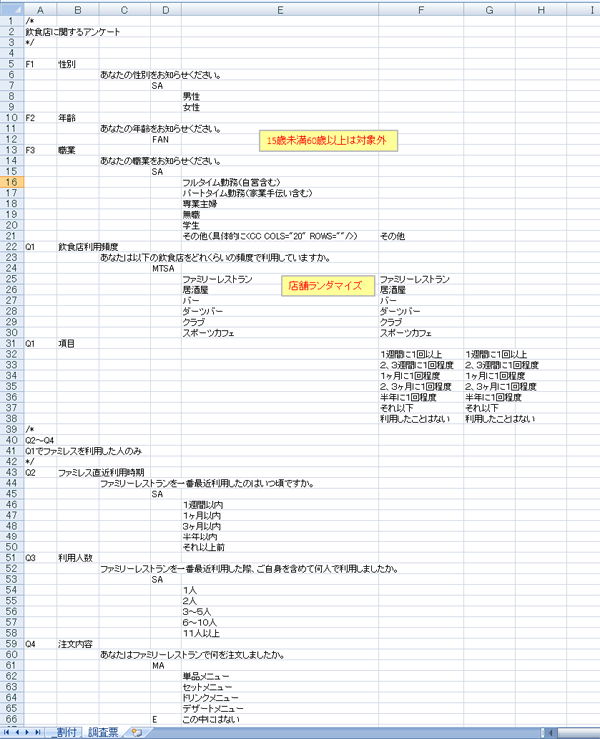
- Excelで作成した調査票を、ORCA Editorで読み込みます。
ORCA Editorを起動し、メニューの[ファイル] - [SpecMakerファイルのインポート] をクリックします。
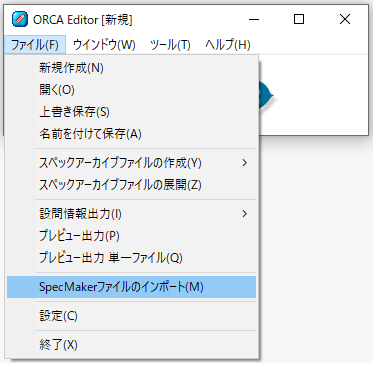
【入力ファイル】 : [参照] をクリックし、調査票を作成したxlsファイルを選択します。
【オプション】 : 設問ごとに[設問文と入力欄を<DIV>で囲む]をオンにする場合にはチェックします。
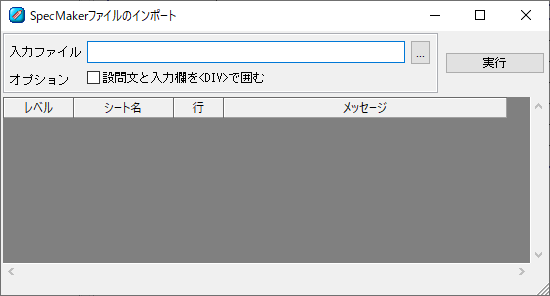
選択後、[実行] をクリックします。 - Excelでの入力が適切でない場合、エラーが表示されます。
【レベル】 : 情報
【シート名】:Excelでのエラー箇所があるシート名
【行】 : Excelでのエラー箇所の行数
【メッセージ】 : 内容
エラーがない場合は「処理が完了しました。」の1行のみ表示されます。
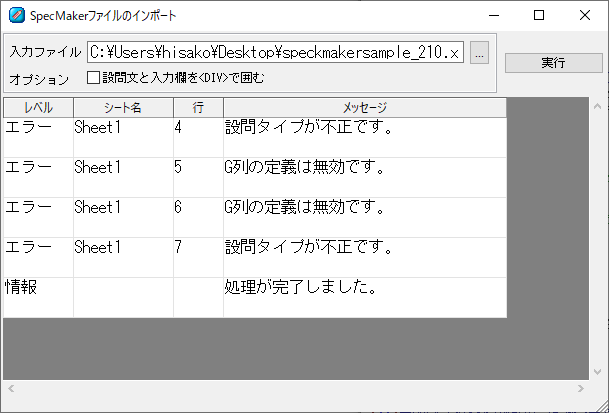
- 読み込んだ調査票を表示します。
[ウィンドウ] - [ガイド] をクリックします。
細かい設定(ジャンプ・ランダム・開始画面・終了画面などの設定)は通常通りここで行います。
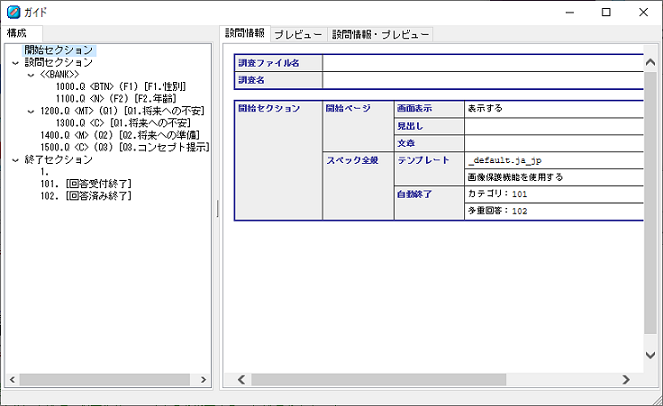
 about ORCA
about ORCA download
download Users
Users FAQ
FAQ Top
Top